Win8控制面板怎么找 怎样进入win8的控制面板界面
(编辑:jimmy 日期: 2024/5/10 浏览:3 次 )
很多使用win8系统的人都不清楚控制面板在哪里,本文为大家介绍一下如何进入win8控制面板。
从Win8电脑设置进入传统控制面板
我们知道,在Win8开始屏幕中将鼠标移动到屏幕右上角或者左上角,在Charm菜单中选择齿轮图标“设置”选项,再选择“更改电脑设置”即可进入Win8系统的“电脑设置”界面。

Win8系统的“电脑设置”界面中也提供有不少系统相关设置,但是和传统的Windows控制面板功能不尽相同。我们点击这里的一些功能设置比如“语言首选项”也可以进入传统控制面板。
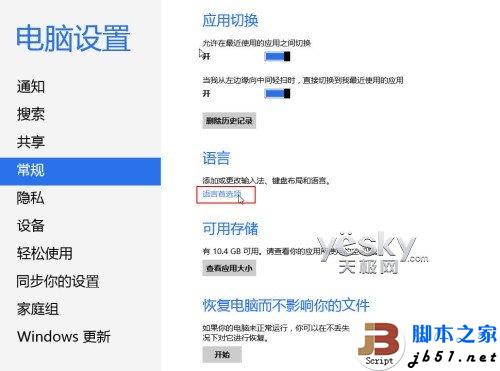
从“所有应用”中打开Win8控制面板
进入Windows 8开始屏幕,将鼠标移动到屏幕底部点击右键,触控屏用户可以用手指从屏幕底端向上滑动,Win8开始屏幕底端出现功能区域,点击右端的“所有应用”图标。

图示:在Win8开始屏幕中找到“所有应用”
现在,Win8系统进入“应用”板块,我们可以从这里看到所有Win8系统中安装的应用程序,找到“Windows系统”分类,其中就有“控制面板”图标,点击它即可打开Win8系统的控制面板。
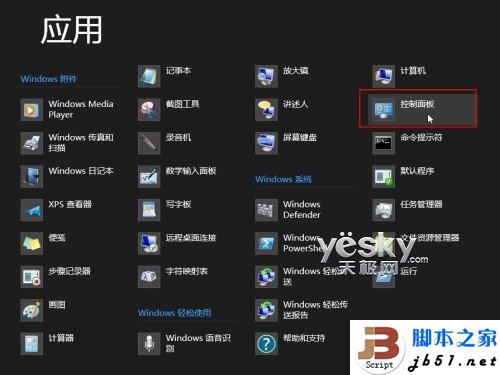
图示:在Win8“所有应用”中找到控制面板”
如果我们想将“控制面板”设置为Win8的开始屏幕中的磁贴,可以在这里用右键点击“控制面版”按钮,Win8界面底端会出现功能操作区域(如下图),其中有“固定到‘开始’屏幕”、“固定到任务栏”、“打开新窗口”、“打开文件位置”等,我们选择“固定到‘开始’屏幕”。

图示:将“控制面板”固定到Win8开始屏幕”
现在我们退回到Win8开始屏幕,就可以看到控制面板的磁贴了(如下图)。
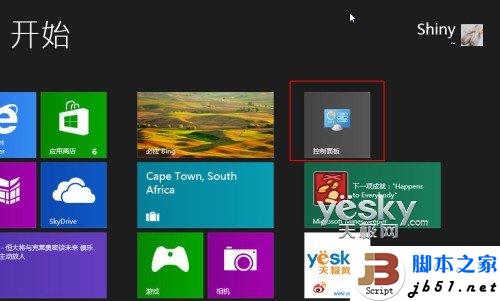
图示:控制面板磁贴出现在Win8开始屏幕”
从Win8传统桌面的系统功能菜单进入控制面板
在Win8开始屏幕按点击“桌面”磁贴或者按快捷键“Win+D”,既可进入Win8的传统桌面。将鼠标移动到Win8传统桌面的左下角,出现Win8开始屏幕略缩图时,点击鼠标右键,会弹出一个Win8的系统功能菜单,从中选择“控制面板”既可打开。

图示:将鼠标移动到Win8传统桌面左下角,出现Win8开始屏幕略缩图时,点击鼠标右键
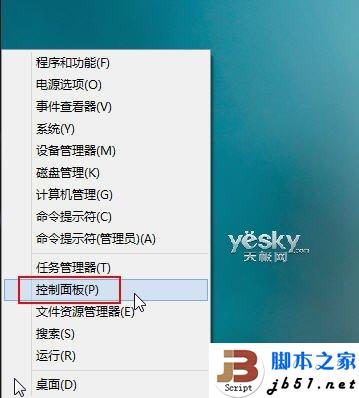
图示:在Win8传统桌面中打开系统功能菜单

图示:在Win8传统桌面中打开控制面板
从Win8搜索进入控制面板
在Win8开始屏幕中将鼠标移动到屏幕右上角或者左上角,在Charm菜单中选择放大镜“搜索”图标。

图示:在Win8开始屏幕的Charm菜单中进入搜索
在Win8搜索界面的搜索框中输入“控制面板”关键字,左边会出现搜索结果,点击搜索结果既可进入Win8控制面板。
小技巧:其实我们在Win8开始屏幕状态下直接敲击键盘输入搜索关键字,Win8系统会直接跳转到搜索界面,非常方便。

图示:在Win8搜索界面中输入搜索关键字找到控制面板”
以上我们介绍了在Win8系统中打开控制面板的几种方法,大家可以根据自己的使用习惯自行选用。
从Win8电脑设置进入传统控制面板
我们知道,在Win8开始屏幕中将鼠标移动到屏幕右上角或者左上角,在Charm菜单中选择齿轮图标“设置”选项,再选择“更改电脑设置”即可进入Win8系统的“电脑设置”界面。

Win8系统的“电脑设置”界面中也提供有不少系统相关设置,但是和传统的Windows控制面板功能不尽相同。我们点击这里的一些功能设置比如“语言首选项”也可以进入传统控制面板。
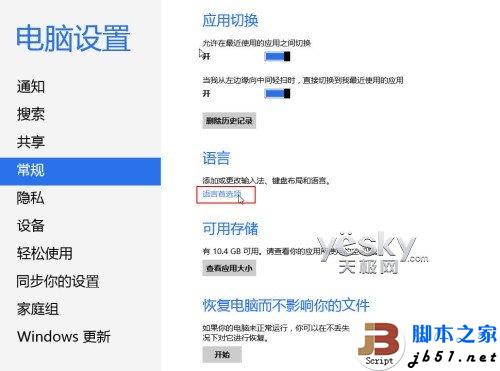
从“所有应用”中打开Win8控制面板
进入Windows 8开始屏幕,将鼠标移动到屏幕底部点击右键,触控屏用户可以用手指从屏幕底端向上滑动,Win8开始屏幕底端出现功能区域,点击右端的“所有应用”图标。

图示:在Win8开始屏幕中找到“所有应用”
现在,Win8系统进入“应用”板块,我们可以从这里看到所有Win8系统中安装的应用程序,找到“Windows系统”分类,其中就有“控制面板”图标,点击它即可打开Win8系统的控制面板。
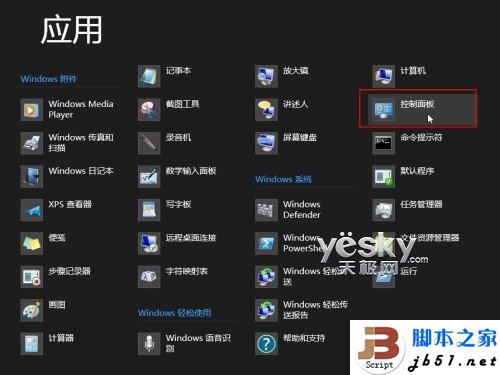
图示:在Win8“所有应用”中找到控制面板”
如果我们想将“控制面板”设置为Win8的开始屏幕中的磁贴,可以在这里用右键点击“控制面版”按钮,Win8界面底端会出现功能操作区域(如下图),其中有“固定到‘开始’屏幕”、“固定到任务栏”、“打开新窗口”、“打开文件位置”等,我们选择“固定到‘开始’屏幕”。

图示:将“控制面板”固定到Win8开始屏幕”
现在我们退回到Win8开始屏幕,就可以看到控制面板的磁贴了(如下图)。
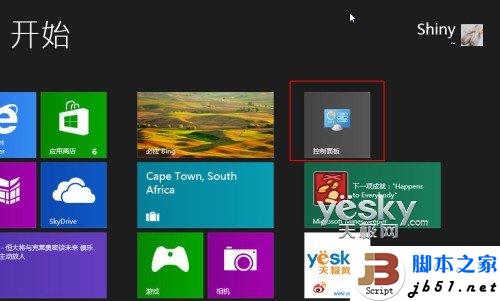
图示:控制面板磁贴出现在Win8开始屏幕”
从Win8传统桌面的系统功能菜单进入控制面板
在Win8开始屏幕按点击“桌面”磁贴或者按快捷键“Win+D”,既可进入Win8的传统桌面。将鼠标移动到Win8传统桌面的左下角,出现Win8开始屏幕略缩图时,点击鼠标右键,会弹出一个Win8的系统功能菜单,从中选择“控制面板”既可打开。

图示:将鼠标移动到Win8传统桌面左下角,出现Win8开始屏幕略缩图时,点击鼠标右键
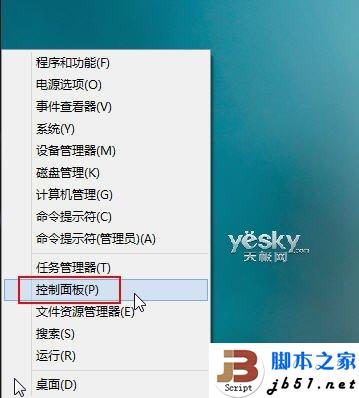
图示:在Win8传统桌面中打开系统功能菜单

图示:在Win8传统桌面中打开控制面板
从Win8搜索进入控制面板
在Win8开始屏幕中将鼠标移动到屏幕右上角或者左上角,在Charm菜单中选择放大镜“搜索”图标。

图示:在Win8开始屏幕的Charm菜单中进入搜索
在Win8搜索界面的搜索框中输入“控制面板”关键字,左边会出现搜索结果,点击搜索结果既可进入Win8控制面板。
小技巧:其实我们在Win8开始屏幕状态下直接敲击键盘输入搜索关键字,Win8系统会直接跳转到搜索界面,非常方便。

图示:在Win8搜索界面中输入搜索关键字找到控制面板”
以上我们介绍了在Win8系统中打开控制面板的几种方法,大家可以根据自己的使用习惯自行选用。
下一篇:计算机策略无法打开的解决方法(图文教程)